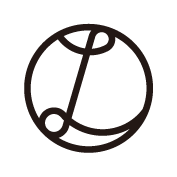編集画面の表示
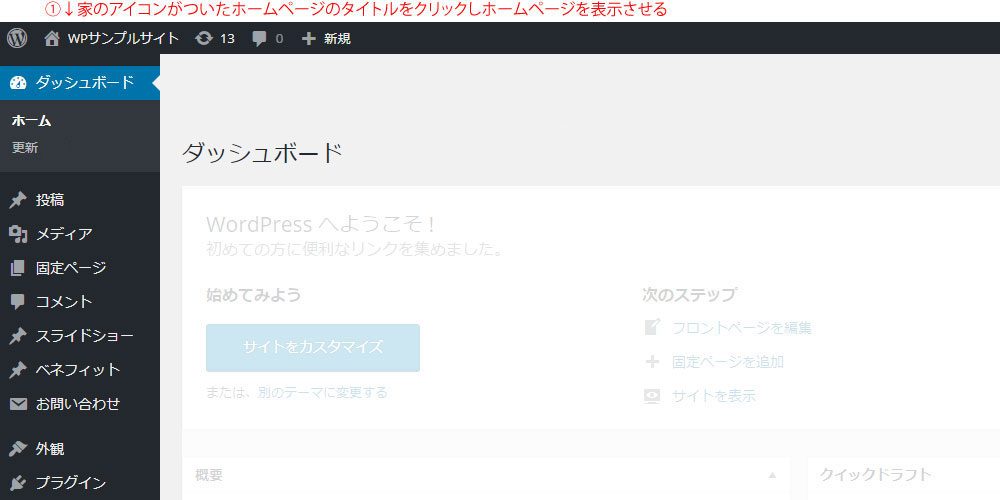
①管理画面にログインし、画面左上の家のアイコンがついたホームページタイトルをクリックし、ホームページを表示させます。
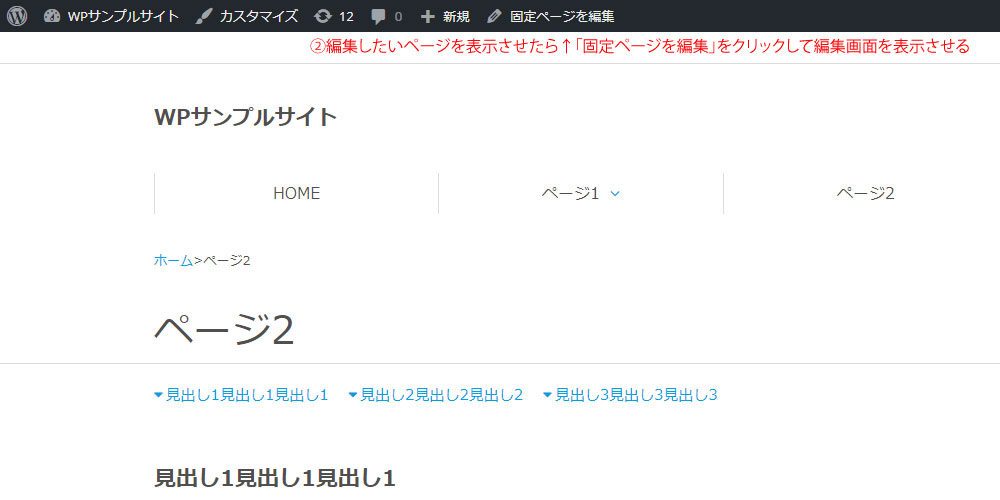
②編集したいページを表示させ、画面上部のメニューの「固定ページを編集」をクリックして編集画面を表示します。
固定ページの編集
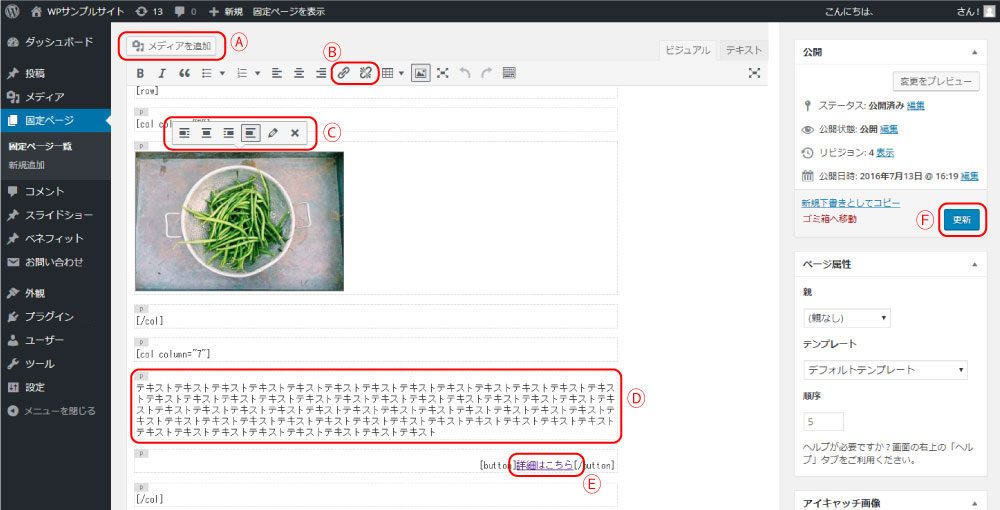
文章の変更
文章が入っている部分(D)の文字を編集します。
ワードやエクセルで文字を編集するのと同じように操作してください。
写真の差し替え
差し替えたい写真の上でクリックすると編集用の窓(C)が表示されます。
(クリックしても編集窓が出てこないときは、クリックしたまま少しだけマウスを動かしてみてください。)
編集窓の右側の「×」をクリックすると画像が削除されます。
「メディアを追加」(A)をクリックすると、画像を追加する画面が開きますので、ドラッグアンドドロップで画像を登録し右下に表示される「固定ページに挿入」ボタンをクリックしてください。
リンクの差し替え
リンクが張ってある部分は、テキストの色が紫でアンダーラインがついています。(E)
リンクを解除する場合は、リンクが張ってある部分を選択し、リンク解除ボタン(Bの右側)をクリックします。
リンクを設定する場合は、リンクを張りたい部分を選択し、リンクボタン(Bの左側)をクリックしURLを入力します。
サイトの更新
修正の作業が終わったら、更新ボタン(F)をクリックするとサイトが更新されます。